Chuột cảm ứng laptop không di chuyển được thì phải làm sao?
Trong quá trình sử dụng máy tính, rất nhiều bạn gặp phải tình trạng chuột cảm ứng laptop không di chuyển được làm gián đoạn công việc của bạn. Tuy nhiên, nhiều bạn vẫn chưa biết nguyên nhân do đâu và cách khắc phục như thế nào để chuột cảm ứng có thể sử dụng lại một cách bình thường. Bài viết này sẽ giải đáp hết thắc mắc của bạn, bạn hãy cùng mình theo dõi ngay nhé! Có thể bạn cũng quan tâm đến những cách sửa chuột laptop bị đơ hay các dịch vụ sửa laptop.
Tại sao chuột laptop không di chuyển được?
- Vô tình vô hiệu hóa chuột cảm ứng
Một trong những nguyên nhân mà người dùng thường hay mắc phải khi gặp lỗi chuột cảm ứng laptop không di chuyển được là đã vô tình nhấn nhầm phím nào đó, dẫn đến tình trạng laptop bị vô hiệu hóa Touchpad.

- Xung đột với driver của chuột rời
Driver là một phần mềm vô cùng quan trọng đối với một chiếc laptop và mỗi bộ phận phần cứng của laptop sẽ có một driver riêng để hệ thống nhận diện. Và nguyên nhân gây ra lỗi chuột trên laptop không di chuyển được cũng có thể do trong quá trình sử dụng bạn kết nối thêm chuột rời khác nên mới dẫn đến tình trạng xung đột driver.
- Driver touchpad không tương thích với hệ điều hành hoặc quá cũ
Chuột cảm ứng laptop không di chuyển được thường xảy ra trên một số dòng laptop quá cũ hoặc trong quá trình cập nhật Win có sai sót, dẫn đến tình trạng Touchpad chưa thích ứng được với hệ điều hành nên rất dễ gây ra lỗi.
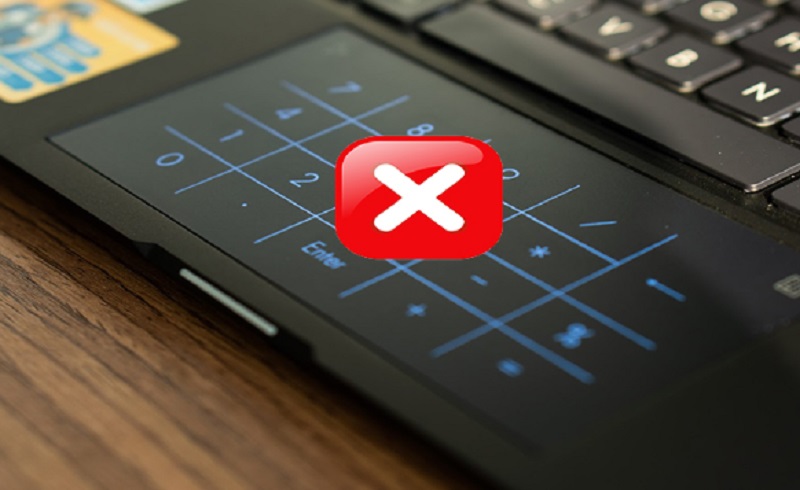
- Device Manager không thể tự kích hoạt Touchpad
Trong một số trường hợp đặt biệt, trình quản lý Device Manager không thể tự kích hoạt Touchpad, điều bạn cần làm là truy cập vào Mouse Properties để kích hoạt lại.
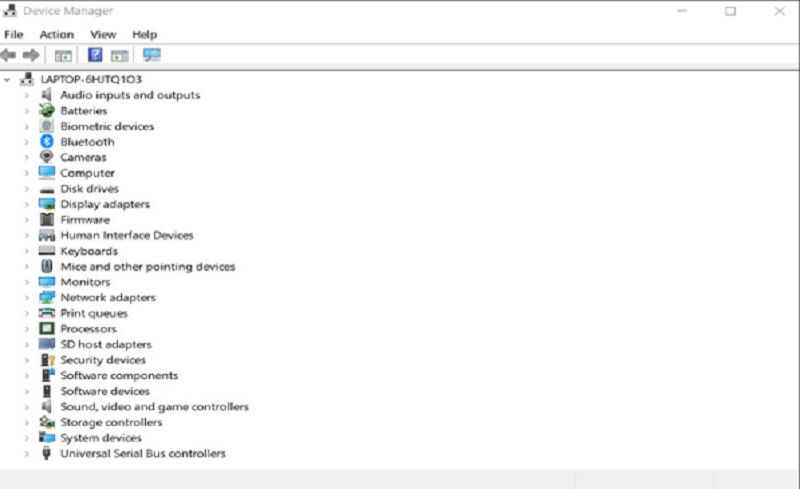
- Lỗi main
Tại sao con chuột laptop không di chuyển được lại có liên quan đến main? Bởi main là một bộ phận không thể thiếu trên một chiếc laptop, và thông thường cáp sẽ được gắn chuột laptop với main. Nếu bộ phận này bị đứt, bị lỏng chân thì sẽ dẫn đến tình trạng chuột không thể di chuyển được.

Bên cạnh đó, lỗi chuột cảm ứng laptop không di chuyển được cũng có thể là do lỗi chip IO. Một khi IO lỗi sẽ dẫn đến tình trạng bàn phím hoặc chuột cảm ứng laptop bị đứng và không thể kích hoạt được nguồn điện hay chập chờn reset lại liên tục,...
- Ngoài ra, có một số trường hợp do bị va đập quá mạnh hoặc vô tình đổ nước lên cũng khiến cho chuột cảm ứng laptop bị hư hỏng và chuột trên laptop không di chuyển được.
5 khắc phục chuột cảm ứng laptop không di chuyển được
Hãy kích hoạt lại touchpad bằng phím Fn khi laptop không dùng được chuột cảm ứng
Để khắc phục chuột cảm ứng laptop không di chuyển được trong trường hợp chuột TouchPad bị vô hiệu hóa, bạn hãy thử kích hoạt lại chức năng chuột cảm ứng bằng cách nhấn tổ hợp phím Fn + các phím từ F1 - F12 (tùy dòng máy) và có in biểu tượng chuột cảm ứng.
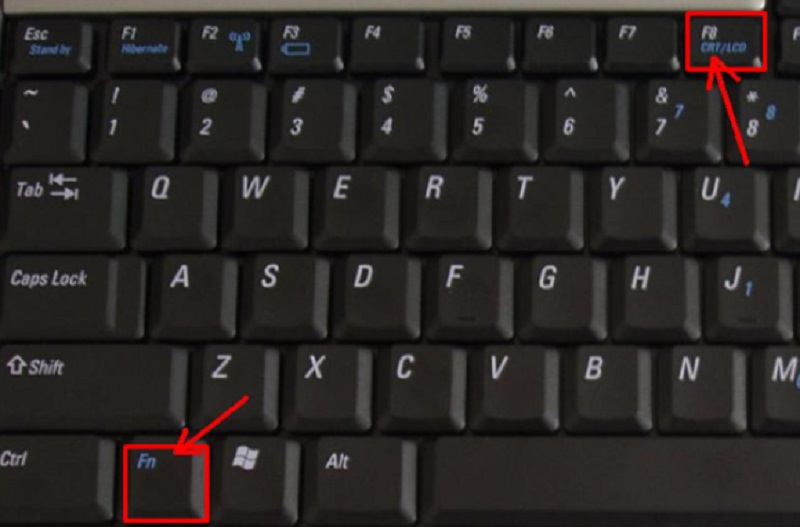
Xóa các driver chuột khác và cài đặt lại Driver chuột
Cách sửa chuột laptop không di chuyển được do lỗi Driver, các bạn hãy xóa các driver chuột khác đã từng cài đặt trên hệ thống máy tính, để tránh bị xung đột driver với nhau.
Để thực hiện sửa lỗi laptop không di chuyển được chuột liên quan đến Driver, các bạn hãy làm theo các bước sau:
Bước 1: Nhấp chuột phải vào biểu tượng My Computer > chọn Manage.
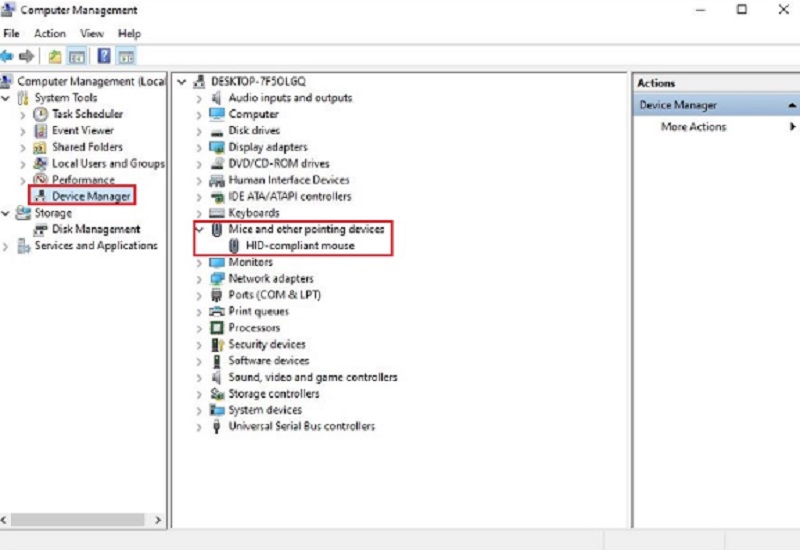
Bước 2: Vào mục Device Manager > chọn Mice and other pointing devices.
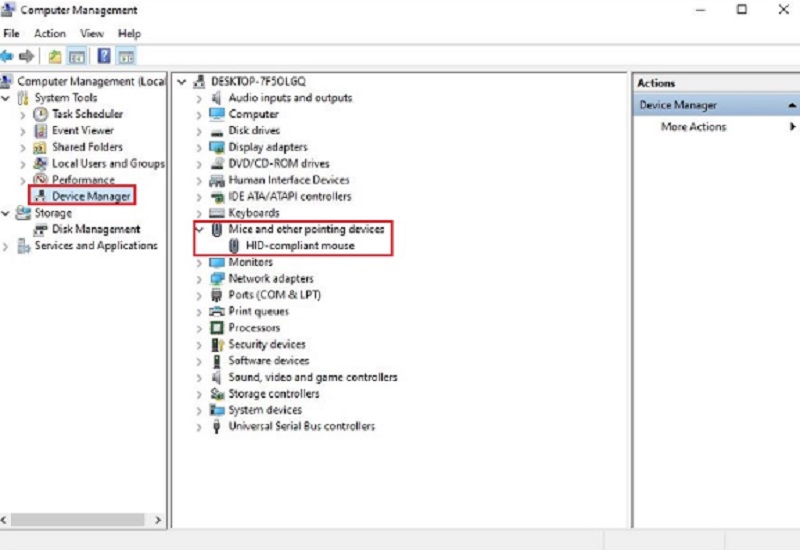
Bước 3: Nhấn chuột phải vào driver chuột cần gỡ và chọn Uninstall device.
Bên cạnh đó, nếu do lỗi nâng cấp hệ điều hành Windows không tương thích thì bạn hãy tiến hành sửa lỗi chuột máy tính laptop không di chuyển được bằng cách là cập nhật driver touchpad với các bước sau:
Bước 1: Nhấn chuột phải vào biểu tượng My Computer > sau đó, chọn Manage.
Bước 2: Vào mục Device Manager > chọn System devices > Tiếp tục chọn Synaptics driver.
Bước 3: Nhấn chuột phải vào Driver touchpad và chọn Properties > Update Driver (trong phần Driver).
Sau khi thực hiện xong 3 bước trên, bạn đã cập nhật Driver thành công. Và việc của bạn bây giờ hãy thử xem chuột laptop không di chuyển được.
Kích hoạt touchpad trong Mouse Properties
Khi chuột laptop không di chuyển được bạn có thể kích hoạt Touchpad trong Mouse để có thể khắc phục lỗi nhanh chóng nhất. Bạn hãy thực hiện theo các bước sau:
Bước 1: Nhấp vào mục Menu Start và mở Control Panel.
Bước 2: Chọn mục Hardware and Sound.
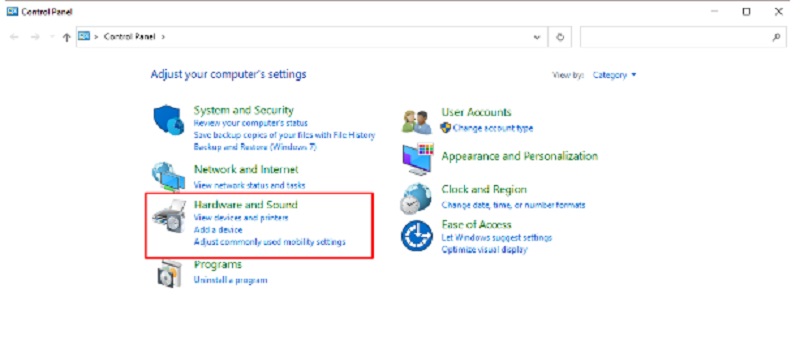
Bước 3: Vào mục Devices and Printers > chọn Mouse để mở cửa sổ Mouse Properties.
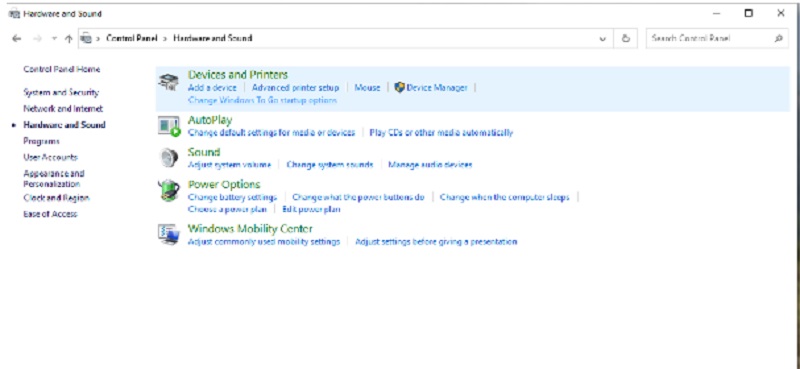
Bước 4: Chuyển sang thẻ Device Settings (nếu có), rồi bạn chọn Enable cho touchpad đang hiển thị, rồi chọn nút Ok để hoàn tất.
Cập nhật lại hệ điều hành Windows
Cách cập nhật lại hệ điều hành Windows khá phức tạp, vì thế để khắc phục lỗi này bạn cần tìm đến các cơ sở sửa chữa uy tín như Bệnh Viện Công Nghệ 88 để có thể cập nhật nhanh chóng và an toàn nhất có thể.

Trên đây là 5 cách sửa chuột cảm ứng laptop không di chuyển được. Mong rằng những tip này có thể giúp ích nhiều cho bạn. Nếu trong quá trình thực hiện gặp vấn đề, bạn hãy nhắn tin ngay cho Bệnh viện Công nghệ 88 để được hỗ trợ kịp thời nhé!
Bệnh viện Công nghệ 88 - Đơn vị sửa chữa uy tín Hà Nội
Cẩn Thận - Tận Tâm - Chuyên Nghiệp
***
Website: http://benhviencongnghe88.vn/
Địa chỉ:
Trung tâm bảo hành 1
40 Trần Đại Nghĩa - Hai Bà Trưng - Hà Nội (024.7106.9999 số máy lẻ 310)
Trung tâm bảo hành 2
164 Nguyễn Xiển - Thanh Xuân - Hà Nội (024.7106.9999 số máy lẻ 311)
Trung tâm bảo hành 3
9/110 Chùa Láng (đường mới đối diện ngõ 157B Chùa Láng) - Đống Đa - Hà Nội (024.7106.9999 số máy lẻ 312)
Trung tâm bảo hành 4
106 Hồ Tùng Mậu - Cầu Giấy - Hà Nội (024.7106.9999 số máy lẻ 313)
Trung tâm bảo hành 5
63 Nguyễn Thiện Thuật - Quận 3 - TP HCM (024.7106.9999 số máy lẻ 225)
Trung tâm bảo hành 6
817A Kha Vạn Cân, P. Linh Tây, Q. Thủ Đức (024.7106.9999 số máy lẻ 410)
Bài viết liên quan
-
 5 cách khắc phục lỗi chuột cảm ứng laptop ASUS nhanh chóng, hiệu quả
11-02-2023, 10:07 am
5 cách khắc phục lỗi chuột cảm ứng laptop ASUS nhanh chóng, hiệu quả
11-02-2023, 10:07 am
-
 Cách vệ sinh chuột máy tính siêu nhanh trong vài bước
10-02-2023, 10:25 am
Cách vệ sinh chuột máy tính siêu nhanh trong vài bước
10-02-2023, 10:25 am
-
 Cách sửa chuột laptop bị liệt chỉ với vài thao tác cực nhanh
03-02-2023, 11:35 am
Cách sửa chuột laptop bị liệt chỉ với vài thao tác cực nhanh
03-02-2023, 11:35 am
-
 Lỗi máy tính không nhận chuột và top 6 cách sửa hiệu quả nhất
03-02-2023, 10:59 am
Lỗi máy tính không nhận chuột và top 6 cách sửa hiệu quả nhất
03-02-2023, 10:59 am
-
 Chuột cảm ứng laptop không click được sửa nhanh với 3 cách đơn giản
03-02-2023, 10:48 am
Chuột cảm ứng laptop không click được sửa nhanh với 3 cách đơn giản
03-02-2023, 10:48 am
-
 Lỗi chuột cảm ứng laptop Dell phải làm như thế nào đây?
03-02-2023, 10:02 am
Lỗi chuột cảm ứng laptop Dell phải làm như thế nào đây?
03-02-2023, 10:02 am
-
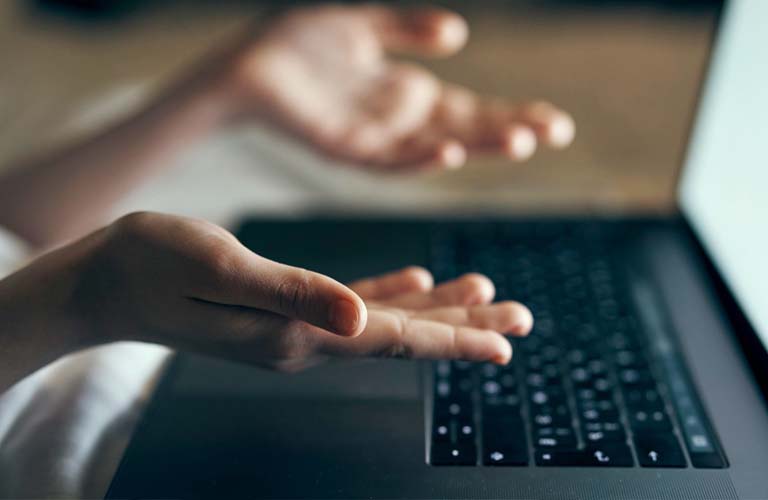 Cách sửa chuột cảm ứng laptop HP không di chuyển được
03-02-2023, 10:01 am
Cách sửa chuột cảm ứng laptop HP không di chuyển được
03-02-2023, 10:01 am
-
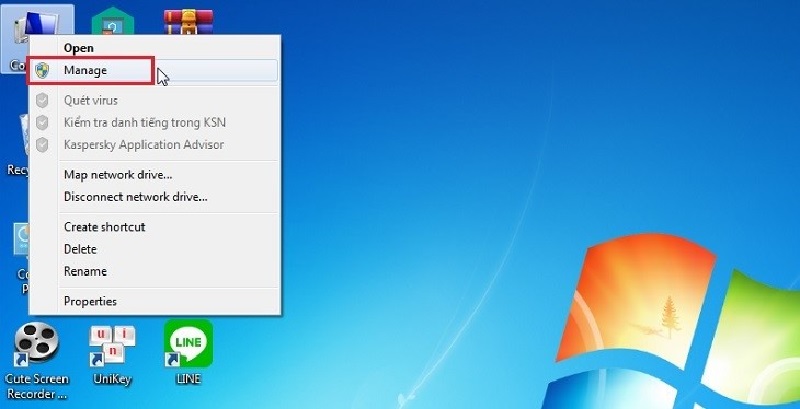 Chuột laptop không sử dụng được: Hướng dẫn sửa nhanh chóng tại nhà
17-01-2023, 9:25 am
Chuột laptop không sử dụng được: Hướng dẫn sửa nhanh chóng tại nhà
17-01-2023, 9:25 am
-
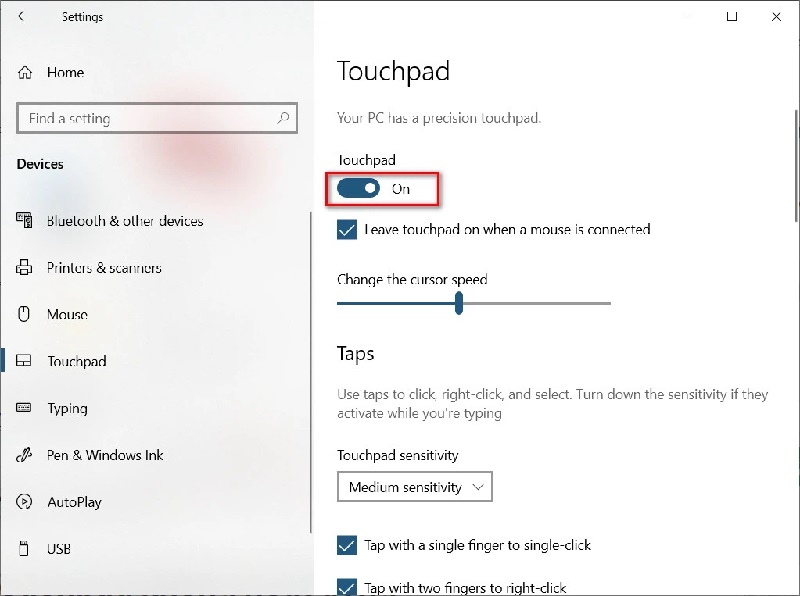 Bật mí cách sửa chuột rời laptop không di chuyển được nhanh nhất
17-01-2023, 9:10 am
Bật mí cách sửa chuột rời laptop không di chuyển được nhanh nhất
17-01-2023, 9:10 am
-
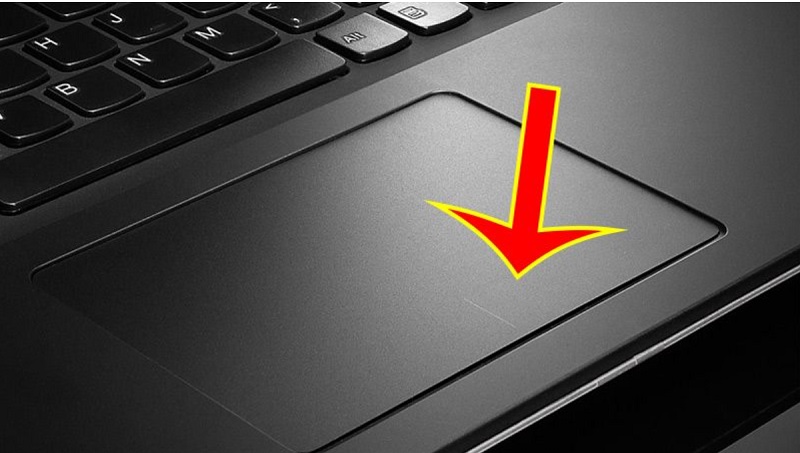 Cách khắc phục chuột cảm ứng laptop Acer không di chuyển được ngay tại nhà
17-01-2023, 9:03 am
Cách khắc phục chuột cảm ứng laptop Acer không di chuyển được ngay tại nhà
17-01-2023, 9:03 am




